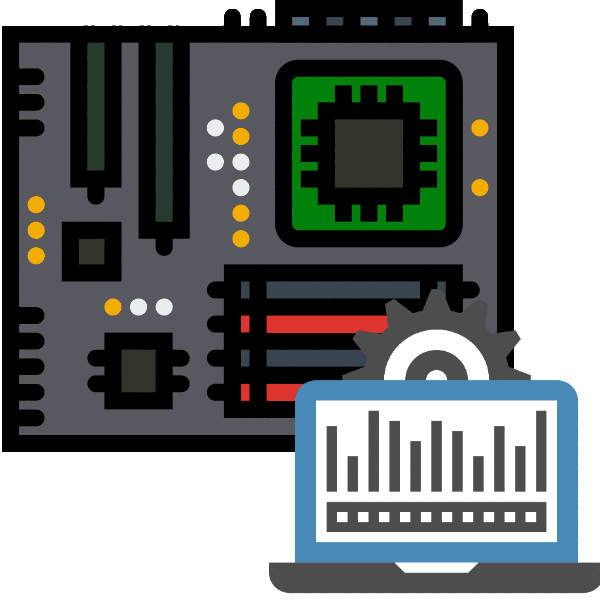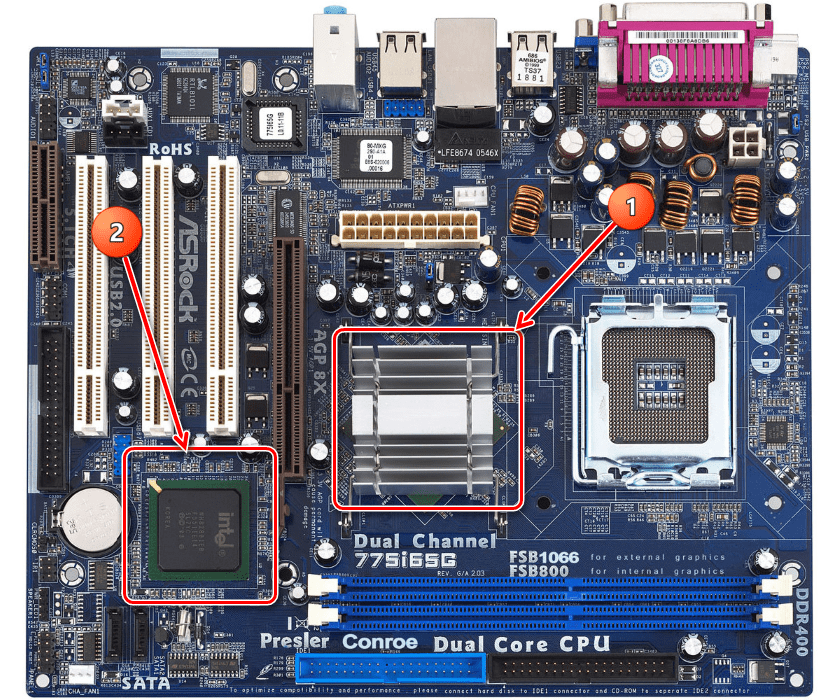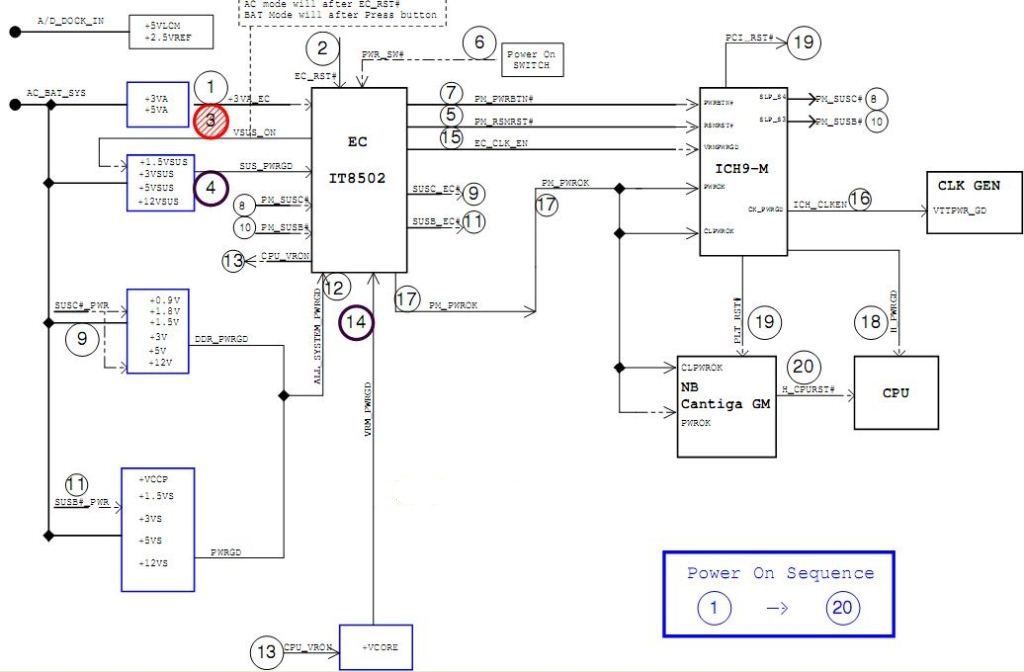- Руководство по диагностике материнской платы компьютера
- Проводим диагностику системной платы
- Этап 1: Питание
- Этап 2: Запуск
- Этап 3: Разъёмы и периферия
- Заключение
- Диагностика материнской платы ноутбука своими руками
- Диагностика материнской платы ноутбука
- Последовательность включения ноутбука
- Алгоритм диагностики материнской платы ноутбука
- Не горит индикатор питания ноутбука
- Горит индикатор питания, но ноутбук не включается
- Способы диагностики материнской платы
Руководство по диагностике материнской платы компьютера
У нас на сайте уже есть материал о проверке работоспособности системной платы. он довольно общий, поэтому в сегодняшней статье мы хотим подробнее остановится на диагностике возможных неполадок платы.
Проводим диагностику системной платы
Необходимость в проверке платы появляется при подозрениях на неисправность, и основные из них перечислены в соответствующей статье, поэтому рассматривать их не будем, сосредоточимся только на методике проверки.
Все нижеописанные процедуры нужно совершать только после разборки системного блока. В некоторых методах нужно будет подключать плату к электричеству, поэтому напоминаем вам о важности соблюдения техники безопасности. Диагностика материнской платы включает в себя обследование подачи электропитания, коннекторов и разъёмов, а также осмотр на наличие дефектов и проверку настроек BIOS.
Этап 1: Питание
При диагностике материнских плат важно различать понятия «включение» и «запуск». Материнская плата включается в случае, когда на неё нормально подаётся питание. Запускается же она тогда, когда встроенный спикер подает сигнал, а на подключенном мониторе появляется изображение. Поэтому первое, что нужно проверить – идет ли вообще электричество на материнскую плату. Определить это довольно просто.
- Отключите от системной схемы все периферийные устройства и карты, оставив только процессор, процессорный кулер и блок питания, который должен быть работоспособным.
Читайте также: Как проверить блок питания без подключения к плате
Если подключенная к электросети плата не подает признаков жизни, вероятнее всего, проблема где-то в цепи питания. Первое, что нужно проверить – коннекторы БП. Осмотрите разъёмы, нет ли на них следов повреждений, окисления или загрязнений. Затем переходите к конденсаторам и батарейке резервного питания BIOS. При наличии дефектов (вздутия или окисления) элемент нужно заменить.
В некоторых случаях включение вроде бы происходит, но через пару секунд подача питания прекращается. Это значит, что материнская плата коротко замыкается на корпус системного блока. Причина такого КЗ заключается в том, что крепежные винты слишком сильно прижимают плату к корпусу или между винтом, корпусом и схемой отсутствуют картонные или резиновые изоляционные прокладки.
В некоторых случаях источником проблемы могут быть неисправные кнопки Power и Reset. Подробности проблемы и методы борьбы с ней освещены в статье ниже.
Этап 2: Запуск
Убедившись, что питание на плату подаётся нормально, следует проверить, запускается ли она.
- Убедитесь, что к ней подключены только процессор, кулер и блок питания.
- Подключите плату к электросети и включите её. На данном этапе плата будет сигнализировать об отсутствии других необходимых компонентов (оперативной памяти и видеокарты). Подобное поведение можно считать нормой в такой ситуации.
- Сигналы платы об отсутствии компонентов или неполадках с ними называются POST-кодами, подаются они через спикер или специальные контрольные диоды. Однако некоторые производители в «материнках» бюджетного сегмента экономят, убирая как диоды, так и динамик. Для таких случаев существуют специальные POST-карты, о которых мы говорили в статье об основных неполадках системных плат.
Проблемы, которые могут возникать на этапе запуска, включают в себя сбои с процессором или физическую неполадку южного или северного мостов платы. Проверить их очень просто.
- Отключите плату и снимите с процессора кулер.
- Включите плату и поднесите руку к процессору. Если прошло несколько минут, а процессор не генерирует тепло – он либо вышел из строя, либо подключен неправильно.
- Таким же способом проверьте мосты. Их на плате два: северный (самая большая микросхема, нередко прикрытая радиатором) и южный (микросхема поменьше, обычно без дополнительного охлаждения). Примерное местонахождение мостов показано на изображении ниже — северный обозначен цифрой 1, южный — цифрой 2.
Тут ситуация прямо противоположна процессору: сильный нагрев данных элементов говорит о неисправности. Как правило, замене мост не подлежит, и приходится менять всю плату.
В случае если проблем с запуском платы не обнаружено, переходите к следующей стадии проверки.
Этап 3: Разъёмы и периферия
Как показывает практика, наиболее частая причина неполадок – сбойное аппаратное обеспечение. Метод определения виновника проблемы довольно прост.
- Подключайте к плате периферийные устройства в таком порядке (не забывая отключать и включать плату – соединение «на горячую» может вывести из строя оба компонента!):
- Оперативная память;
- Видеокарта;
- Звуковая карта;
- Внешняя сетевая карта;
- Жесткий диск;
- Приводы магнитных и оптических дисков;
- Внешняя периферия (мышь, клавиатура).
Если вы используете ПОСТ-карту, то первым делом подключите её в свободный PCI-разъём.
Кроме непосредственно подключаемых аппаратных компонентов, проблему могут создавать неполадки с соответствующими разъёмами на материнской плате. Их нужно осмотреть, и, в случае проблем, либо заменить самостоятельно, либо обратиться в сервисный центр.
На данном этапе проявляются и проблемы с настройками BIOS — например, установлен некорректный загрузочный носитель или система не может его определить. В таком случае POST-карта и проявляет свою полезность – по отображенной на ней информации можно понять, какая именно настройка вызывает сбой. Любые проблемы с параметрами БИОС проще всего исправить, сбросив настройки.
На этом диагностику материнской платы можно считать законченной.
Заключение
Напоследок хотим напомнить вам о важности своевременного системного обслуживания материнской платы и её компонентов — проводя регулярную чистку компьютера от пыли и осматривая его элементы, вы значительно уменьшаете риск возникновения неполадок.
Помимо этой статьи, на сайте еще 12262 инструкций.
Добавьте сайт Lumpics.ru в закладки (CTRL+D) и мы точно еще пригодимся вам.
Отблагодарите автора, поделитесь статьей в социальных сетях.
Источник
Диагностика материнской платы ноутбука своими руками
Диагностика материнской платы ноутбука
Диагностика материнской платы ноутбукаДля диагностики неисправности материнской платы ноутбука нужно знать последовательность ее включения.
Последовательность включения ноутбука
При включении ноутбука дежурное напряжение через кнопку подается на мультиконтроллер , который запускает все контроллеры ШИМ, вырабатывающие все напряжения (их много), и, при нормальном исходе, вырабатывают сигнал PowerGood. По этому сигналу снимается сигнал resetс процессора и он начинает выполнять программный код, записанный в BIOS с адресом ffff 0000.
Затем BIOSзапускает POST (PowerOnSelfTest), который выполняет обнаружение и самотестирование системы. Во время самотестирования обнаруживается и инициализируется видеочип, включается подсветка, определяется тип процессора. Из данных BIOS определяется его тактовая частота, множитель, настройки. Затем определяется тип памяти, ее объем, проводится ее тестирование. После этого происходит обнаружение, инициализация и проверка подключенных накопителей – привода, жесткого диска, картридера, флоппи дисковода и др., а после проверка и тестирование дополнительных устройств.
После завершения POST управление передается загрузчику операционной системы на жестком диске, который и загружает ее ядро.
Приводим схему последовательности включения ноутбука
Схема последовательности включения ноутбука
Алгоритм проверки
проверка напряжений питания согласно datasheet;
проверка PowerGood и сигнала запуска;
контроль опроса BIOS;
диагностика загрузки по посткарте, показывающий на каком этапе прекращается загрузка.
Рассматриваем 2 варианта:
1. Питание не появляется, светодиод питания не горит.
ite-microcontrollerИщем неисправность в схеме управления питанием. Проверяем Мультиконтроллер — микросхему, управляющую схемами ШИМ, формирования напряжений. Также в нем встроены контроллеры периферии (клавиатуры, мыши, температуры, вентилятора, аккуиулятора, тачпэда и др.). Иногда в мультиконтроллер входит контроллер USB. Часто это микросхема ITE. На мультиконтроллер подается напряжение питания непосредственно с адаптера (обычно 19В), а дальше передается на другие устройства. Таким образом контроллер управляет процессом включения в ноутбуке.
За распределение питания может отвечать и схема коммутации питания (например, может быть чип MAXIM). Она отвечает за переключение питания с внешнего адаптера на питание от батареи, контролирует зарядку и др.
В некоторых случаях слетает прошивка микроконтроллера. В этом случае ноутбук не запускается, хотя все напряжения присутствуют и нужные сигналы подаются.
2. Питание есть, светодиод питания горит, но ноутбук не включается, экран темный. Индикатор жесткого диска сначала включается и гаснет, затем не горит.
Разбираем ноутбук, прогреваем микросхемы чипсета по-очереди. После каждого прогрева пробуем на включение. Если ноутбук включается, то виноват конкретный чип. Очень важна предыстория поломки — например, если до поломки перестали работать USB порты, то скорее всего вышел из строя Южный мост. Если были артефакты на встроенном видео, то виноват Северный мост.
Зачастую диагностика неисправности материнской платы ноутбука осложняется тем,что в схеме нет последовательности запуска (Power Up Sequence).
В данной статье возьму за пример схему от ноутбука Lenovo ThinkPad Edge 14 LD-Note Calpella Discrete.
Как видим в этой схеме отсутствует последовательность запуска,что значительно осложняет представление о том, в какой момент тот или иной сигнал/напряжение должно появится.В этом случае можно найти схему от ближайшей модели в которой есть интересующая нас последовательность запуска и опираясь на неё провести диагностику.
Для этого я возьму схему от Lenovo Thinkpad E40 LD-Note AMD DIS.
Итак,в схеме от LD-Note AMD DIS на странице 52 видим представленную в виде блок-схемы последовательность запуска.Давайте разберём что здесь к чему.
Последовательность запуска материнской платы ноутбука
В красных кружках подписаны цифры от 1 до 30 что и является количеством шагов до полного запуска платы.
Я распишу каждый из данных шагов и представлю их на схеме от Lenovo ThinkPad Edge 14 LD-Note Calpella Discrete где у нас последовательность запуска отсутствет.
Первый шаг это входные напряжение блок питания(БП) и/или батарея(АКБ).1a и 1b это напряжение от которого будет запитана плата.В зависимости от подключенного источника питания Charger(контроллер заряда) открывает входные ключи,например если плата запитана от БП(1a),то Charger выберет 1AC и откроет входной ключ PQ75(Lenovo Thinkpad E40),на схеме Lenovo ThinkPad Edge 14 это PQ54,тем самым пропуская напряжение с БП на общую шину питания VIN.При питании только от батареи выбор Chargerа 1BAT и он открывает PQ74(Lenovo Thinkpad E40),на схеме Lenovo ThinkPad Edge 14 это PQ3,тем самым так же пропуская напряжение с АКБ на общую шину питания VIN.На рисунке 1 показан участок схемы где 19V с БП попадают на шину VIN.
Последовательность запуска материнской платы ноутбука
Давайте разберёмся как это происходит.Сперва нужно разобраться с названиями ножек самого транзистора и его структуры.На большинство транзисторов в интернете есть документация.В нашем случае в схеме указано что это TPCA8109.На первой странице даташита на него,указано что это P-канальный транзистор.
Как известно P-канальные транзисторы открываются в том случае если на его затвор(GATE)подать отрицательное напряжение.
На рисунке 1.1 я обозначил где у него находится ключ(первая ножка),на самом транзисторе так же ключ обозначается точкой в углу.На этом же рисунке снизу указана распиновка ножек:
1,2,3 — SOURCE(Исток)
4 — GATE(Затвор)
5,6,7,8 — DRAIN(Сток)
Последовательность запуска материнской платы ноутбука
Итак,мы разобрались с типом транзистора и его распиновкой.Теперь перейдём к схеме.
Сначала рассмотрим вариант при питании от БП и АКБ.
На рисунке 2 мы видим PQ54,(хотя в схеме он и находится в перевёрнутом виде,это не столь важно так как в открытом виде напряжение через себя он все равно пропускает).
Последовательность запуска материнской платы ноутбука
Для того чтобы он открылся нужно что бы на затворе(GATE)появился 0(за счёт этого PQ54 откроется,чтобы там появился 0,транзистор PQ56 должен быть открыт,таким образом подтягивая напряжение на затворе к земле и открывая PQ54.PQ56 это N-канальный транзистор и открывается положительным напряжением на затворе,в данном случае это сигнал ACOK,когда он появится на затворе PQ56,тот в свою очередь откроется и подтянет к земле 19V на затворе PQ54,таким образом открывая его и пропуская 19V на плату.Сигнал ACOK выходит с Chargera и равен напряжению от 3 до 5 вольт.Транзистор PQ3 при этом должен быть закрыт,так как через него шина VIN запитывается от АКБ.Для того чтобы PQ3 был закрыт на его затворе должно быть напряжение БП 19V.Что бы оно там появилось транзистор PQ6 так же должен быть открыт.Таким образом он пропустит через себя напряжение БП,его выход подключен к затвору PQ3,таким образом на затворе PQ3 появляется напряжение БП не давая ему открыться.При питании только от БП всё должно происходить так же.
Итак,на
Источник
Диагностика материнской платы ноутбука
Диагностика неисправности материнской платы ноутбука – самый важный этап при ее ремонте. Но для диагностики платы нужно знать последовательность ее включения.
Последовательность включения ноутбука
При включении ноутбука дежурное напряжение через кнопку подается на мультиконтроллер. Чтобы он запустил контроллеры ШИМ, вырабатывающие все напряжения (их много). Если все нормально, он вырабатывает сигнал PowerGood. По этому сигналу снимается сигнал resetс процессора и он начинает выполнять программный код, записанный в BIOS с адресом ffff 0000.
Затем BIOS запускает POST (PowerOnSelfTest), который выполняет обнаружение и самотестирование системы. Во время самотестирования обнаруживается и инициализируется видеочип, включается подсветка, а также определяется тип процессора. Из данных BIOS определяется его тактовая частота, множитель, настройки. Затем определяется тип памяти, ее объем, проводится ее тестирование. После этого происходит обнаружение, инициализация и проверка накопителей – привода, жесткого диска, картридера, дисковода и др. В дальнейшем следует проверка и тестирование дополнительных устройств ноутбука.
После завершения POST управление передается загрузчику операционной системы на жестком диске, который и загружает ее ядро.
Приводим схему последовательности включения ноутбука
Алгоритм диагностики материнской платы ноутбука
- проверка напряжений питания на плате согласно datasheet;
- проверка PowerGood и сигнала запуска;
- контроль опроса BIOS;
- проверка загрузки по посткарте, показывающий на каком этапе прекращается загрузка.
Рассматриваем 2 варианта.
Не горит индикатор питания ноутбука
1. Питание не появляется, а также его индикатор не горит.

На мультиконтроллер подается напряжение непосредственно с адаптера (обычно 19В). А дальше оно передается на другие устройства. Таким образом контроллер управляет процессом включения в ноутбуке.
За распределение питания на плате ноутбука может отвечать и схема коммутации, например, может быть чип MAXIM. Она отвечает за переключение питания с внешнего адаптера на батарею, а также контролирует зарядку и др.
В некоторых случаях в ноутбуке слетает прошивка микроконтроллера. В этом случае ноутбук не запускается, но все напряжения присутствуют и нужные сигналы подаются. Чтобы решить проблему нужно восстановить прошивку.
Горит индикатор питания, но ноутбук не включается
2. Питание в ноутбуке есть, светодиод горит, но ноутбук не включается, экран темный. Индикатор жесткого диска сначала включается и гаснет, затем не горит.
Алгоритм поиска неисправности на материнской плате ноутбука следующий.
Разбираем ноутбук, прогреваем микросхемы чипсета на плате по-очереди. После каждого прогрева пробуем плату на включение. Если ноутбук включается, то виноват конкретный чип.
Еще полезно узнать, как произошла поломка. Например, очень важна предыстория поломки. Если до поломки перестали работать USB порты, то скорее всего вышел из строя Южный мост. Но при артефактах на встроенном видео виноват Северный мост. На современных платах мостов нет, потому что вместо них чипсет.
Способы диагностики материнской платы
Чтобы подробнее ознакомиться со способами диагностики материнской платы ноутбука, прочтите здесь. Там описаны способы определения неисправного чипа, а также поиск короткого замыкания на плате.
- визуальный осмотр, если видны какие-то видимые повреждения
- изучение истории поломки ноутбука
- использование диагностической карты
- прогрев чипа на плате ноутбука
- ограничение тока питания при поиске КЗ, поиск нагретых элементов
Источник